笔记本电脑无法连接网络可能是什么原因?
- 难题解决
- 2025-04-12
- 4
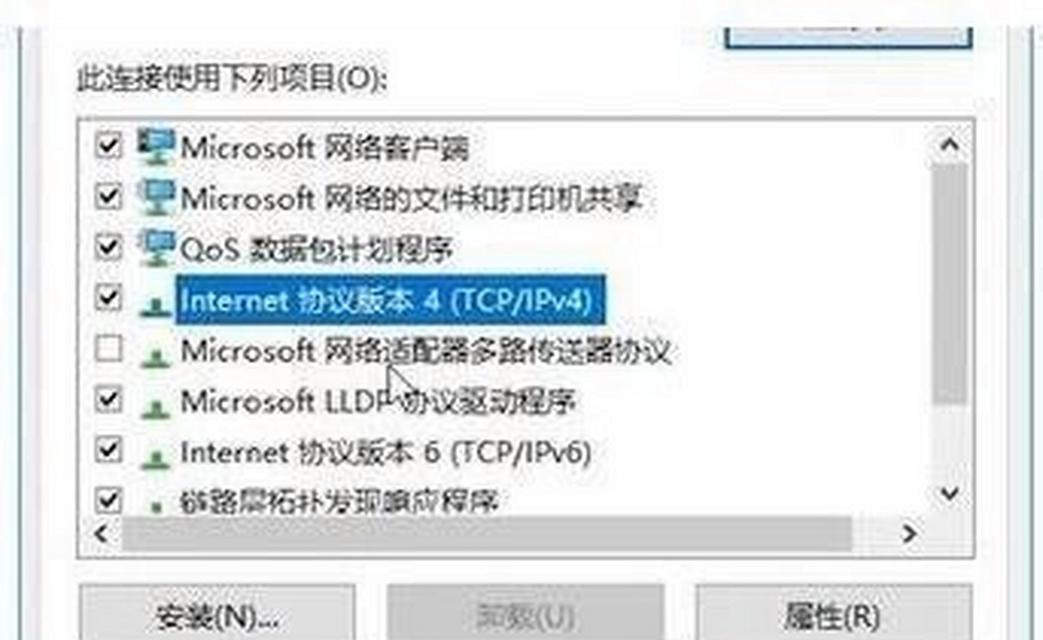
在使用笔记本电脑的过程中,您是否遇到过无法连接网络的困扰?无论是家庭无线还是公司有线,网络连接问题都可能影响您的工作效率和娱乐体验。本文将深入探讨笔记本电脑无法连接网络...
在使用笔记本电脑的过程中,您是否遇到过无法连接网络的困扰?无论是家庭无线还是公司有线,网络连接问题都可能影响您的工作效率和娱乐体验。本文将深入探讨笔记本电脑无法连接网络可能的原因,并提供相应的解决方法。无论您是网络新手还是资深用户,这里都能找到对您有帮助的信息。
网络适配器驱动问题
笔记本电脑的网络连接依赖于硬件和软件的正常工作。网络适配器驱动是连接网络的基础,如果驱动程序损坏或过时,可能会导致无法连接网络。
操作步骤:
1.检查驱动状态:右键点击“此电脑”或“我的电脑”,选择“管理”,然后打开“设备管理器”。在列表中找到“网络适配器”,查看网络适配器是否有黄色感叹号。
2.更新驱动程序:如果有黄色感叹号,右键点击相关设备,选择“更新驱动程序”,按照提示操作即可。
3.手动下载驱动:如果自动更新无效,您可以前往笔记本电脑制造商官网下载最新的驱动程序。
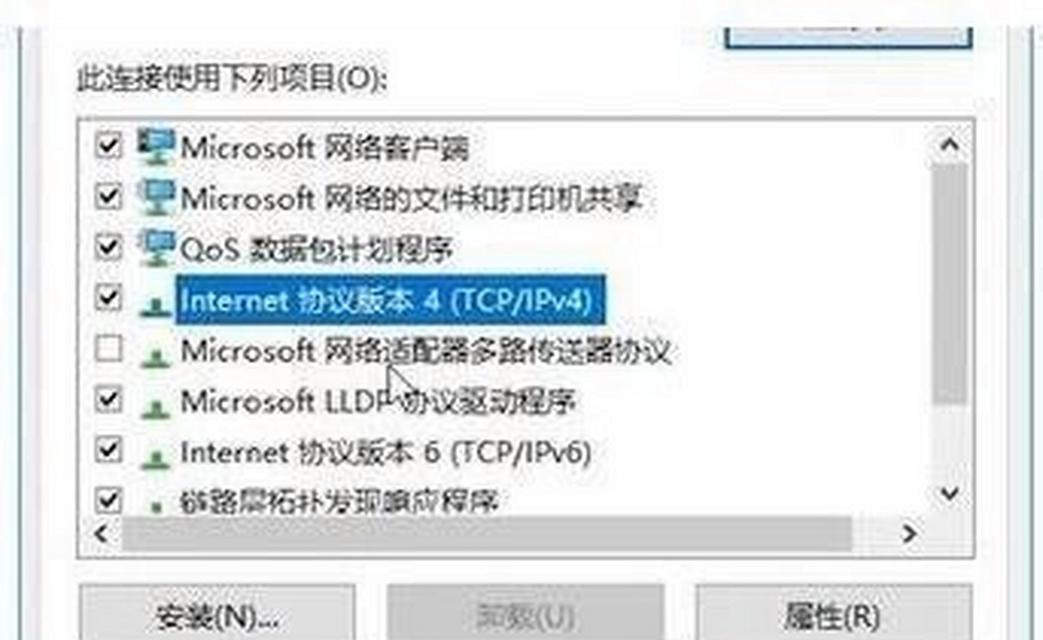
网络设置问题
在笔记本电脑上,网络设置错误也可能是导致连接问题的原因之一。这包括无线网络配置、IP地址设置等。
操作步骤:
1.无线网络配置:打开网络和共享中心,点击“设置新的连接或网络”,选择“手动连接到无线网络”,正确输入网络名称和安全密钥。
2.IP地址设置:对于静态IP地址,您需要确保配置与路由器设置相匹配。动态IP则由路由器自动分配,无需手动设置。
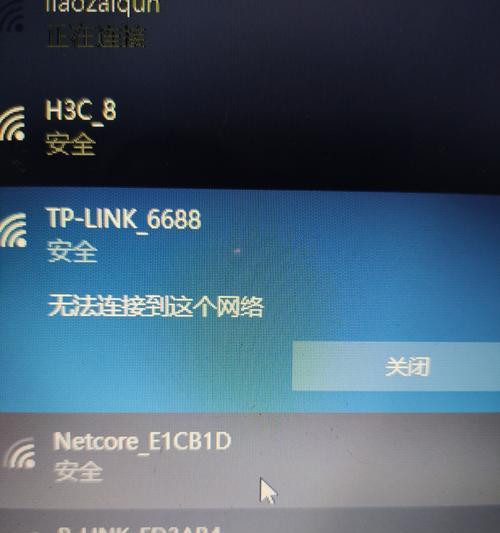
网络硬件问题
笔记本电脑的网络问题也可能是由硬件故障引起的,如无线网卡损坏或外接USB无线网卡不兼容等。
操作步骤:
1.检查无线网卡状态:在设备管理器中查看无线网卡是否被禁用或驱动程序异常。
2.尝试外接网卡:如果内置网卡出现问题,可以尝试使用外接USB无线网卡,并确保其与操作系统兼容。
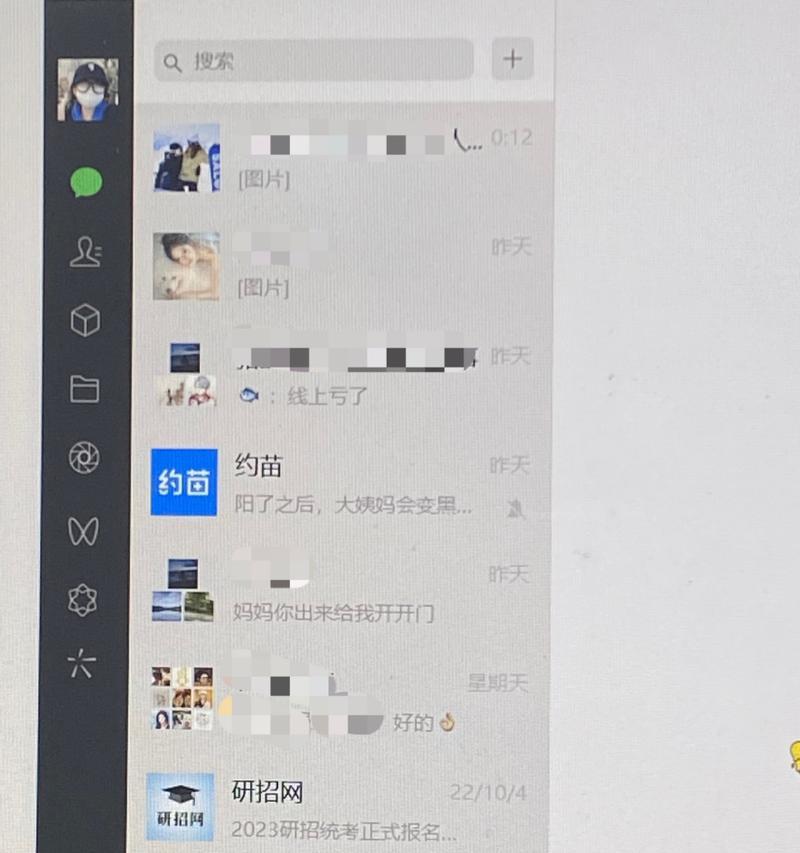
软件冲突问题
有时候,某些软件或系统设置可能会与网络连接发生冲突,尤其是安全软件或系统更新之后。
操作步骤:
1.临时禁用安全软件:尝试暂时关闭防病毒软件,查看是否可以连接网络。
2.系统还原:如果怀疑是系统更新导致的问题,可以进行系统还原至出现问题前的状态。
无线路由器或服务提供商问题
笔记本电脑连接网络还可能受到外部因素的影响,如无线路由器故障或互联网服务提供商(ISP)的问题。
操作步骤:
1.检查路由器状态:重启路由器,并检查连接状态灯是否正常。
2.联系ISP服务:如果确认路由器无问题,联系您的ISP,询问是否有网络中断或维护计划。
通过以上分析,我们可以看到,笔记本电脑无法连接网络可能由多种原因造成。从检查网络适配器驱动程序、检查网络设置,到排查网络硬件、软件冲突问题,以及考虑无线路由器或ISP服务提供商的因素,每一步都需要细致的检查和调整。
在处理网络问题时,保持耐心和细心是解决问题的关键。如果您在操作过程中遇到困难,不妨咨询专业人士或查阅相关帮助文档。掌握这些基本的诊断和解决方法,将使您在网络世界中更加自信和从容。
本文链接:https://www.taoanxin.com/article-9731-1.html

